2022年1月版 15分でできる自宅録画サーバー(Ubuntu 20.04)
<2023年8月22日>
マイナーバージョンアップですが、
最新版のMirakurunとEPGStationを使えるようにしました。
「15分でできる自宅録画サーバー」の2022年1月版です。
今回の2022年1月版は、
2022年1月5日の時点で、問題なく使用できることを確認しました。
2022年1月16日現在 Mirakurun 3.8.0 EPGStation 2.6.20(1月16日現在) で安定動作を確認しました。 (番組表の更新ができない、10%ほど無駄なCPUリソース食う、という不具合が解消しました。)
Mirakurunは、3.8.0に固定することで、問題を解消できました。 2022年1月16日以前にダウンロードした場合は、 再度新しいバージョンをダウンロードしてください。
2022年1月版 『15分でできる自宅録画サーバー』の改訂ポイント
(1)Mirakurun、EPGStationの最新版がインストールできます。
(2022年1月5日時点では、Mirakurun 3.9.0-beta.25 EPGStation v2.6.18です。)
2022年1月16日時点では、Mirakurun 3.8.0(固定) EPGStation v2.6.20(最新版)です。
まず、以下の5つのスクリプトを順番に実行します。
euser@pc:~/temp/install-epgstation/script$ bash 1-preprocess.sh euser@pc:~/temp/install-epgstation/script$ bash 2-carddriver.sh euser@pc:~/temp/install-epgstation/script$ bash 3-checkcard.sh euser@pc:~/temp/install-epgstation/script$ bash 4-tunerdriver.sh euser@pc:~/temp/install-epgstation/script$ bash 5-checktuner.sh
この時点で、以下の準備が確認できます。
(1)必要なツールの準備、
(2)B-CASカードの準備、
(3)TVチューナーの準備
すべての準備が整ったところで、最後にMirakurun EPGStationのインストールを行います。
<PX-W3PE4、PX-W3U4、PX-W3PE5の場合>
euser@pc:~/temp/install-epgstation/script$ bash 6-install-w.sh
<PX-Q3PE4、PX-Q3U4の場合>
euser@pc:~/temp/install-epgstation/script$ bash 6-install-q.sh
<PX-MLT5PEの場合>
euser@pc:~/temp/install-epgstation/script$ bash 6-install-mlt5.sh
<PX-MLT8PEの場合>
euser@pc:~/temp/install-epgstation/script$ bash 6-install-mlt8.sh
前準備
インストールするために必要なハードウェアをおさらいしましょう。
以下のハードウェアが必要となります。
- B-CASカード
- USB接続カードリーダー(例えば、SCR3310v2.0)
- PLEX社製TVチューナー
(PX-Q3PE4, PX-Q3U4,PX-W3PE4, PX-W3U4,PX-MLT5PE,PX-MLT8PE)
- PC (Ubuntu 20.04 Desktopをインストールしたもの)
- SSD (120GB~)
15分でインストール完了するために必要。
Ubuntu Desktop 日本語Remixは、537MBしかないので、64GBでも問題なくインストール可能。
ただし、2022年現在、入手しやすく安価なSSDは120GB以上となっています。
インストール
以下の手順で進めてください。
-
- root以外のユーザーでログインしてください。
本手順では、euserというユーザーを作成し、euserでログインします。 - ホームディレクトリにtempディレクトリを作成します。
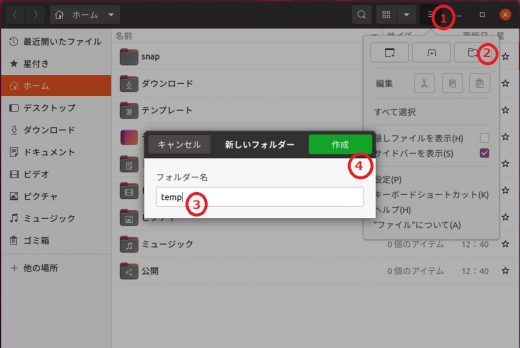
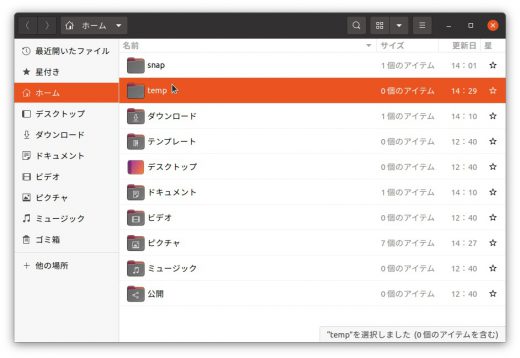
- 以下のファイルをダウンロードしてください。
<2023年8月22日 スクリプトの新しいバージョンを公開しました。 2023年8月22日以降は、こちらのスクリプトを使って下さい。
- root以外のユーザーでログインしてください。
- ダウンロードしたファイルをtempディレクトリに展開してください。
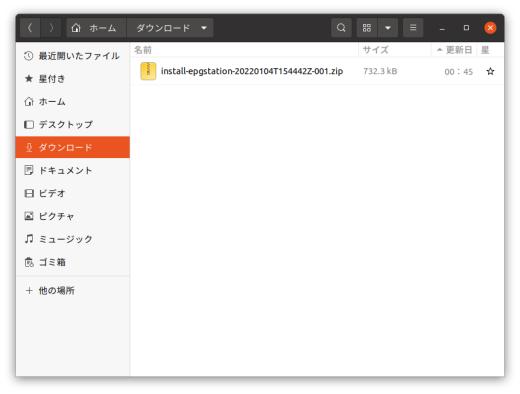
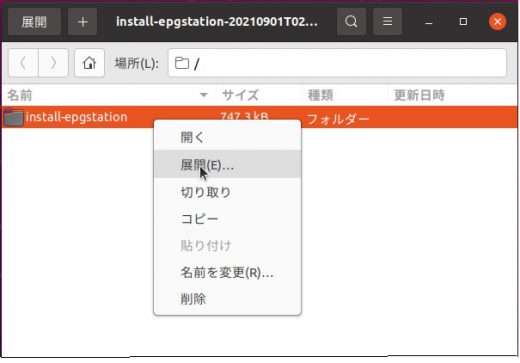
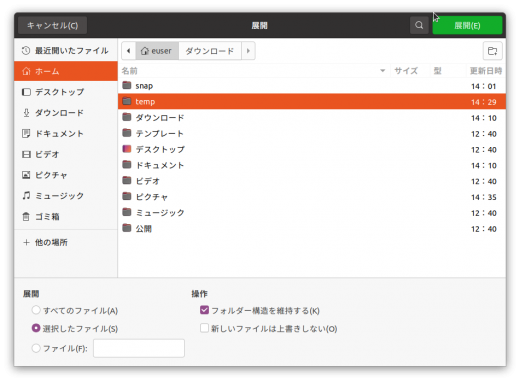
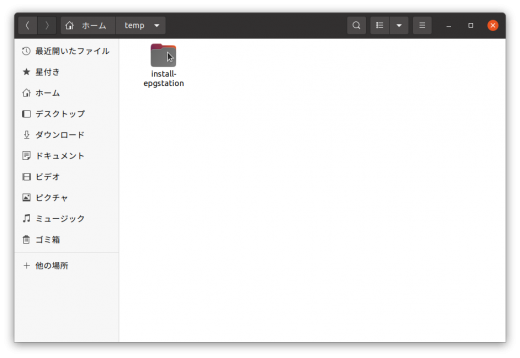
- 端末を開いて、以下のディレクトリへ移動します。
euser@pc:~$ cd temp/install-epgstation/script euser@pc:~/temp/install-epgstation/script$ ls -la 合計 92 drwxrwxr-x 2 euser euser 4096 1月 4 23:44 . drwxrwxr-x 3 euser euser 4096 1月 3 10:20 .. -rw-rw-r-- 1 euser euser 212 8月 30 07:45 1-preprocess.sh -rw-rw-r-- 1 euser euser 85 8月 30 07:47 2-carddriver.sh -rw-rw-r-- 1 euser euser 116 8月 30 07:47 3-checkcard.sh -rw-rw-r-- 1 euser euser 576 8月 30 07:47 4-tunerdriver.sh -rw-rw-r-- 1 euser euser 27 8月 30 07:47 5-checktuner.sh -rw-rw-r-- 1 euser euser 1100 1月 4 23:41 6-install-mlt5.sh -rw-rw-r-- 1 euser euser 1100 1月 4 23:41 6-install-mlt8.sh -rw-rw-r-- 1 euser euser 1090 1月 4 23:42 6-install-q.sh -rw-rw-r-- 1 euser euser 1094 1月 4 23:42 6-install-w.sh -rw-rw-r-- 1 euser euser 8261 3月 2 2021 channels.yml -rw-rw-r-- 1 euser euser 1223 1月 4 10:32 new-MirakurunDockerfile -rw-rw-r-- 1 euser euser 2305 1月 4 23:44 new-docker-compose-mlt5.yml -rw-rw-r-- 1 euser euser 2455 1月 4 23:44 new-docker-compose-mlt8.yml -rw-rw-r-- 1 euser euser 2223 1月 4 23:44 new-docker-compose-w.yml -rw-rw-r-- 1 euser euser 2399 1月 4 23:44 new-docker-compose.yml -rw-rw-r-- 1 euser euser 867 8月 31 19:23 tuners-mlt5.yml -rw-rw-r-- 1 euser euser 1388 8月 31 06:45 tuners-mlt8.yml -rw-rw-r-- 1 euser euser 610 8月 31 06:44 tuners-w.yml -rw-rw-r-- 1 euser euser 1224 8月 31 06:44 tuners.yml euser@server:~/temp/install-epgstation/script$
- 番号が付いたシェルスクリプトを順番に実行していきます。
シェルスクリプトの実行
- 1-preprocess.sh
euser@pc:~/temp/install-epgstation/script$ bash 1-preprocess.sh
インストールの前処理を行います。
主に、dockerやdocker-composeをインストールします。
実行後、以下の画面となります。python3-setuptools (45.2.0-1) を設定しています ... python3-zipp (1.0.0-1) を設定しています ... python3-pyrsistent:amd64 (0.15.5-1build1) を設定しています ... python3-websocket (0.53.0-2ubuntu1) を設定しています ... update-alternatives: /usr/bin/wsdump (wsdump) を提供するために自動モードで /usr/ bin/python3-wsdump を使います python3-dockerpty (0.4.1-2) を設定しています ... python3-importlib-metadata (1.5.0-1) を設定しています ... python3-docker (4.1.0-1) を設定しています ... python3-jsonschema (3.2.0-0ubuntu2) を設定しています ... docker-compose (1.25.0-1) を設定しています ... man-db (2.9.1-1) のトリガを処理しています ... docker-compose version 1.25.0, build unknown euser@pc:~/temp/install-epgstation/script$
- 2-carddriver.sh
euser@pc:~/temp/install-epgstation/script$ bash 2-carddriver.sh
カードリーダーのドライバーをインストールします。
実行結果は、以下のとおりです。TA(2) = 81 --> Protocol to be used in spec mode: T=1 - Unable to change - defined by interface bytes TD(2) = B1 --> Y(i+1) = 1011, Protocol T = 1 ----- TA(3) = 7C --> IFSC: 124 TB(3) = 45 --> Block Waiting Integer: 4 - Character Waiting Integer: 5 TD(3) = 1F --> Y(i+1) = 0001, Protocol T = 15 - Global interface bytes following ----- TA(4) = 03 --> Clock stop: not supported - Class accepted by the card: (3G) A 5V B 3V + Historical bytes: + TCK = 99 (correct checksum) Possibly identified card (using /usr/share/pcsc/smartcard_list.txt): 3B F0 12 00 FF 91 81 B1 7C 45 1F 03 99 Japanese Chijou Digital B-CAS Card (pay TV)
インストール終了後、カードが認識できていることを表示で確認し、Ctrl+Cを押して終了します。
- 3-checkcard.sh
euser@pc:~/temp/install-epgstation/script$ bash 3-checkcard.sh
ホスト上のカードリーダーのpcscdを停止します。
Removed /etc/systemd/system/sockets.target.wants/pcscd.socket. ● pcscd.socket - PC/SC Smart Card Daemon Activation Socket Loaded: loaded (/lib/systemd/system/pcscd.socket; disabled; vendor preset:> Active: inactive (dead) Triggers: ● pcscd.service Listen: /run/pcscd/pcscd.comm (Stream) 8月 31 16:44:54 funk systemd[1]: Listening on PC/SC Smart Card Daemon Activati> 8月 31 16:46:41 funk systemd[1]: pcscd.socket: Succeeded. 8月 31 16:46:41 funk systemd[1]: Closed PC/SC Smart Card Daemon Activation Soc>上記の画面のように、inactive(dead)が確認できたら、Ctrl+Cを押して終了します。
- 4-tunerdriver.sh
euser@pc:~/temp/install-epgstation/script$ bash 4-tunerdriver.sh
PLEXチューナーの非公式ドライバをインストールします。
DKMS: build completed. px4_drv.ko: Running module version sanity check. - Original module - No original module exists within this kernel - Installation - Installing to /lib/modules/5.11.0-27-generic/updates/dkms/ Running the post_install script: './etc/99-px4video.rules' -> '/etc/udev/rules.d/99-px4video.rules' depmod.... DKMS: install completed. ドライバがインストールされました。enterキーを押すとリブートします。
上記画面が表示されたら、「enterキーを押してリブートします。」
- 5-checktuner.sh
euser@pc:~/temp/install-epgstation/script$ bash 5-checktuner.sh
PLEXチューナーの非公式ドライバが正常にインストールされたことを確認します。
PX-Q3PE4、PX-Q3U4の場合は、以下のように表示されます。
euser@pc:~/temp/install-epgstation/script$ bash 5-checktuner.sh crw-rw-r-- 1 root video 239, 0 3月 29 17:48 /dev/px4video0 crw-rw-r-- 1 root video 239, 1 3月 29 17:48 /dev/px4video1 crw-rw-r-- 1 root video 239, 2 3月 29 17:48 /dev/px4video2 crw-rw-r-- 1 root video 239, 3 3月 29 17:48 /dev/px4video3 crw-rw-r-- 1 root video 239, 4 3月 29 17:48 /dev/px4video4 crw-rw-r-- 1 root video 239, 5 3月 29 17:48 /dev/px4video5 crw-rw-r-- 1 root video 239, 6 3月 29 17:48 /dev/px4video6 crw-rw-r-- 1 root video 239, 7 3月 29 17:48 /dev/px4video7 euser@pc:~/temp/install-epgstation/script$
PX-W3PE4、PX-W3PE5、PX-W3U4の場合は、以下のように表示されます。
euser@pc:~/temp/install-epgstation/script$ bash 5-checktuner.sh crw-rw-r-- 1 root video 239, 0 3月 29 17:48 /dev/px4video0 crw-rw-r-- 1 root video 239, 1 3月 29 17:48 /dev/px4video1 crw-rw-r-- 1 root video 239, 2 3月 29 17:48 /dev/px4video2 crw-rw-r-- 1 root video 239, 3 3月 29 17:48 /dev/px4video3 euser@pc:~/temp/install-epgstation/script$
PX-MLT5PEの場合は、以下のように表示されます。
euser@pc:~/temp/install-epgstation/script$ bash 5-checktuner.sh crw-rw-r-- 1 root video 237, 0 9月 13 13:53 /dev/pxmlt5video0 crw-rw-r-- 1 root video 237, 1 9月 13 13:53 /dev/pxmlt5video1 crw-rw-r-- 1 root video 237, 2 9月 13 13:53 /dev/pxmlt5video2 crw-rw-r-- 1 root video 237, 3 9月 13 13:53 /dev/pxmlt5video3 crw-rw-r-- 1 root video 237, 4 9月 13 13:53 /dev/pxmlt5video4 euser@pc:~/temp/install-epgstation/script$
PX-MLT8PEの場合は、以下のように表示されます。
euser@pc:~/temp/install-epgstation/script$ bash 5-checktuner.sh crw-rw-r-- 1 root video 237, 0 9月 13 13:53 /dev/pxmlt8video0 crw-rw-r-- 1 root video 237, 1 9月 13 13:53 /dev/pxmlt8video1 crw-rw-r-- 1 root video 237, 2 9月 13 13:53 /dev/pxmlt8video2 crw-rw-r-- 1 root video 237, 3 9月 13 13:53 /dev/pxmlt8video3 crw-rw-r-- 1 root video 237, 4 9月 13 13:53 /dev/pxmlt8video4 crw-rw-r-- 1 root video 237, 5 9月 13 13:53 /dev/pxmlt8video5 crw-rw-r-- 1 root video 237, 6 9月 13 13:53 /dev/pxmlt8video6 crw-rw-r-- 1 root video 237, 7 9月 13 13:53 /dev/pxmlt8video7 euser@pc:~/temp/install-epgstation/script$
もし、ドライバが表示されない場合は、原因を調査します。
解決しない場合は、先に進めません。
ここまでおよそ5分です。 - 6-install-q.sh 6-install-w.sh
最後に、PLEX社製TVチューナー対応docker版mirakurun、mysql、epgstationをインストールします。
(a) PX-Q3PE4、PX-Q3U4の場合、6-install-q.sh
(b) PX-W3PE4、PX-W3PE5、PX-W3U4の場合、6-install-w.sh
(c) PX-MLT5PEの場合は、6-install-mlt5.sh
(d) PX-MLT8PEの場合は、6-install-mlt8.sheuser@pc:~/temp/install-epgstation/script$ bash 6-install-q.sh euser@pc:~/temp/install-epgstation/script$ bash 6-install-w.sh euser@pc:~/temp/install-epgstation/script$ bash 6-install-mlt5.sh euser@pc:~/temp/install-epgstation/script$ bash 6-install-mlt8.sh
スクリプト実行後、約10分で以下が表示されれば「インストール完了」です。
Removing libperl5.28:amd64 (5.28.1-6+deb10u1) ... Removing libgdbm-compat4:amd64 (1.18.1-4) ... Removing libgdbm6:amd64 (1.18.1-4) ... Removing perl-modules-5.28 (5.28.1-6+deb10u1) ... Processing triggers for libc-bin (2.28-10) ... Removing intermediate container 77d5de3a364c ---> f704d1078331 Successfully built f704d1078331 Successfully tagged docker-mirakurun-epgstation_epgstation:latest Creating network "docker-mirakurun-epgstation_default" with the default driver Creating volume "docker-mirakurun-epgstation_mysql-db" with local driver Creating mysql-epgstation-v2 ... done Creating mirakurun ... done Creating epgstation-v2 ... done euser@tango:~/temp/install-epgstation/script$
インストール完了後
インストール完了後、ブラウザを開きます。
以下の2つを開きます。
- 「http://localhost:40772」 Mirakurun1週間の地上波、BSの番組情報を取得するのに、20分程度かかります。
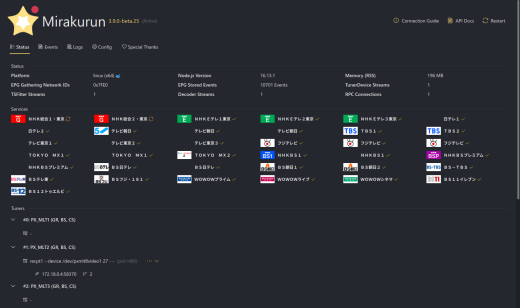
- 「http://localhost:8888 」 EPGStationEPGStationで番組表を開きます。
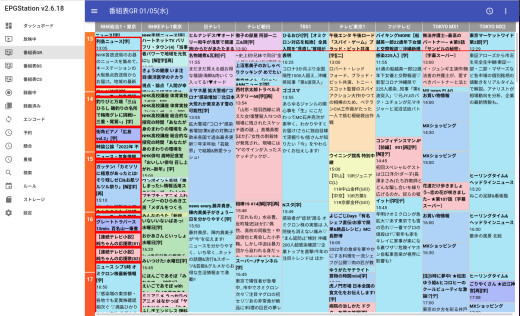
BSの番組表の方が、地デジの番組表より早く表示されます。
地デジの1週間後の番組表が表示されるまで、およそ20分かかります。
ここまでくれば、録画予約など可能です。
今までのトラブル例
- No.1-No.5のスクリプト トラブルなし
カードリーダーやチューナーのドライバーは、安定しており、インストール時のトラブルは今までなかった。 - No.6のスクリプト
今までに3回トラブル発生。- 2021年6月中旬 EPGStationの変更
- 2021年8月中旬 docker-mirakurun-epgstationの変更
- 2022年1月上旬 Mirakurun最新版(3.9.0-beta26)の動作不安定。
Mirakurun 3.8.0固定に変更することで、番組表の更新ができない、10%ほど無駄なCPUリソース食う、という不具合が解消しました。
今後も、Mirakurun、EPGStation、docker-mirakurun-epgstationの変更により、No.6のスクリプトで問題が発生する可能性があります。
- スクリプトでエラーが出る
- Mirakurunが起動しない
- EPGStationが起動しない
上記の症状などが発生した場合は、すぐにコメントでお知らせください。
アップデート
EPGStationのアップデート
以下の手順でEPGStationはアップデートできます。
cd ~/git/docker-mirakurun-epgstation docker-compose build --pull docker-compose up -d
Mirakurunのアップデート
Mirakurunだけアップデートはできません。
現在、Mirakurun3.8.0固定になります。一番簡単な再インストール方法は、
-
- サービスを停止して(docker-compose down)、
- ~/git/docker-mirakurun-epgstationのディレクトリを削除し、
- 6番目のスクリプト6-install.shを再度実行する方法です。
今までの録画データは別の場所に移動して実行する方が安全です。
関連記事
コメント38件
Forestさん、
Mirakurun3.9.0-beta26かEPGStation v2.6.20のどちらが原因かわかりませんが、
1週間分の番組表を取得した後、追加ができなくなっていました。
つまり、インストール後1週間すると、番組表が真っ白になります。
Mirakurun3.9.0-beta26では、番組情報は取得できているので、
なんらかの理由でEPGStationに番組情報が渡せていないようです。
もし、その現象が発生していなければ、そのままでもいいと思います。
それから、もう一つ、Mirakurun3.9.0-beta26には、無駄なCPU消費があります。
MySQLというかMariaDBが常駐してCPUリソースの10%程度をずっと消費しています。
Mirakurun 3.8.0でも、録画するには何も不便はないと思いますので、3.8.0がいいと思います。
simplelife0530様
詳しい説明ありがとうございます。
私もインストール後1週間経過すると、番組表が歯抜けになったため、
安定版であるMirakurun 3.8.0に戻しました。
Raspberry Pi Ubuntu 21.04では、Mirakurun 3.8.0を使っていると
メモリリークが起きる不具合があり、定期的に再起動していました。
Intel PCでそのようなことがないか少し様子を見たいと思います。
ありがとうございました。
Forestさん、
やはり1週間で番組表が真っ白ですか。確認できて良かった。
Mirakurun 3.8.0のメモリーリークに関しては、まだ1週間ほどですが、今の所問題なさそうです。
私は、最低8GBは載せているせいかもしれません。
今後も注意して、様子をみましょう。
KUBUNTU21.10にてPX-W3PE5をインストールしましたがnew-docker-compose-w.ymlの内容が正しくコピーされてませんでした。docker−compose内のymlを修正することで正しく適用できました。
雀の涙さん
連絡ありがとうございます。KDEや21.10は試していないので、何とも言えません。
バージョンやデスクトップ環境変えただけで、コマンドが機能しないことはLinuxでは日常茶飯事です。
私が、今後予定しているのは、GnomeのUbuntu22.04だけです。
でも動いてよかったです。
作成するフォルダ名「temp」とするところを「tmp」してしまったためスクリプトが正しく動かなったようです。失礼しました。
ちなみにKubuntu22.04(daury build)でも動作します。
雀の涙さん
フォルダ名でしたか。考えてみると、tempフォルダを圧縮すれば、名前の間違いは避けられました。
次回、更新する時は、間違いが発生しないように、作り直します。
こんにちは。いつもblog拝見しております。
このページの手順でインストールまで終わり、各種コンテナが立ち上がっているところまで確認ができましたが、epgstationだけアクセスができません
logを見る限り、 system – check db が無限に続いている形になっているようで、dbへのアクセスができていないようですが、何か解決方法をご教示いただけますでしょうか・・・?
os は ubuntu 20.04.3 LTS
最後に実行したシェルは 6-install-w.sh です。
junさん
blog見ていただき、ありがとうございます。
今まで、インストールできなかったという報告は、以下の2つの原因がありました。
(1)EPGStationのインストール手順が修正された時
(2)スクリプトをtempではなく、tmpに展開した時
最近EPGSattionが修正された情報はないので、(2)の可能性があります。
EPGStationが動かない時は、EPGStationのconfigが間違っている可能性が高いです。
~/git/docker-mirakurun-epgstation/epgstation/config/config.ymlがインストールした日の日付になっているかチェックしてください。
PCの推奨スペックありますか?
インテルのPentiumやCeleron、AMDのAthlonを使用し自作PCで導入を考えていますが動作に不安が有り質問しました。
Ubuntu初心者さん
私が使っている例ですが、
i3-6100
EPGStationを使うならば、これで十分です。ただし、mp4への圧縮に、1時間の番組に20分くらいかかります。
QSVを使えば、圧縮時間はさらに半分になります。
i5-8400
EPGStationに加えてPlex Media Serverを使うならば、これくらい必要です。6倍速で圧縮できます。
i5-10400
地上波6チャンネルの全録には、これくらいの性能が必要です。
以上
いつもお世話になっております。
他の方のコメントにもありましたように、EPGSTATIONのみアクセスできず困っております。
以前は同様の手順で無事にインストールできていたのですが、更新されているとのことでコンテナを削除して手順を全てやり直しました。
インストール自体は問題なく完了しているようですが、EPG STATI ONにアクセスできないのは何故でしょうか?
ご教授いただけますと幸いです。
yuuさん
GitHubのEPGStationに以下の記述があります。
Mirakurun 3.9.0-beta.24 以降から Unicode 処理が変更された影響により、
従来の EPGStation の文字コード設定(utf8)ではデータ ベースが更新できない不具合が発生しました。
以下の対処法にそって、修正してください。
https://github.com/l3tnun/EPGStation/blob/master/doc/mysql-mirakurun-3.9.0-beta.24.md
こちらでも、修正を検討してみます。
simplelifeさん
早速の返信ありがとうございます。
以前はdockerを使わず参考サイト見ながら構築していましたが、貴サイトのdockerを利用してから細かな設定など苦手な部分を避けていましたので…結論としましては、docker-composeのイメージや設定を全て削除した後に貴サイトの手順通りで構築することが出来ました。
自身でも不具合などに対応出来るよう精進いたします。
ご助言いただきありがとうございました。
サイトの更新を楽しみにしております。
yuuさん
報告ありがとうございます。
解決したという報告をいただけると、助かります。
本日テストマシンで、インストールしてみようと思いましたが、必要なさそうですね。
再度確認してみると、2022年1月5日以降EPGStationの更新はありませんでした。
Mirakurun 3.9.0-beta24の問題が最後にあったようですが、
こちらのスクリプトでは、Mirakurun 3.8.0を使っているので、関係ありませんでした。
Mirakurunは、バージョンによって安定していないことがあるので、注意が必要です。
私は、数日稼働させて、メモリーリークその他のチェックもしているので、
Mirakurun 3.8.0はアップデートしない方がいいと思います。
EPGStationとしてはMirakurun 3.8.0からアップデートする必要性は感じません。
今回の不具合の原因はわかりませんが、
私の提供するスクリプトは、ゼロからインストールが前提で、アップデートなどは想定していません。
ルールなど保存して再ロードができれば、一番いいのですが、今はその機能がないのでかなり手間ではあります。
しかし、15分で再構築できるので、ゼロからインストールして使う方が気持ちいいと思います。
管理人様
先日ご相談させていただいたjunです。その後の経過ですが、dockerとdocker-composeのパッケージごとアンインストールして1からやり直した結果、無事起動しました。原因は不明ですがご参考までに。ありがとうございました
junさん
無事起動、良かったですね。
今後の参考に、トラブル時の状況を教えて下さい。
(1)Ubuntuを新たにインストールましたか?
(2)(1)がいいえの場合、既にdockerはインストールしていましたか?
(3)(2)がはいの場合、スクリプトはNo.1から実行しましたか?
このスクリプトを実行する環境は、新しくUbuntuをインストールすることが前提です。
それ以外では、確認していないので、何も保証できません。
今後は、さらからUbuntuをインストールした状態で始めることを強調した方がいいかもしれません。
はじめまして こちらの有意義な記事に大変助けられており、感謝申し上げます
確認した限り、ラズパイ4にubuntu server 64bit版を入れた環境でも、予めzipあたりをaptでインストールしておけばこちらのスクリプトが完走でき、動作する模様なのでご報告します
ところで2022年3月下旬からBSにBSよしもとなどの3局が追加される予定で、既に試験放送が始まっていますが、こちらで紹介されているスクリプトで構築された環境の場合、チャンネル追加やチャンネルスキャンのおすすめの方法はありますでしょうか?
ふじさん
ラズパイ4のインストール報告ありがとうございます。
BSよしもとなどのチャンネル設定は、以下のようです。
– name: BS松竹東急
type: BS
channel: BS23_3
serviceId: 260
– name: BSJapanext
type: BS
channel: BS23_2
serviceId: 263
– name: BSよしもと
type: BS
channel: BS23_1
serviceId: 265
D-lifeなど放送終了したチャンネルが、名前を変えて再利用されているようです。
mirakurunのconfigでnameとserviceIdを編集すれば、できるかもしれません。
詳しくは、mirakurunの作者に聞いてみることをおすすめします。
遅くなりました。状況としては以下の通りです。
(1)Ubuntuを新たにインストールましたか?
→いいえ
(2)(1)がいいえの場合、既にdockerはインストールしていましたか?
→はい
(3)(2)がはいの場合、スクリプトはNo.1から実行しましたか?
→はい
元の経緯としては
mirakurunをうっかり最新のものにアップデートしてしまい、dbの文字コードの問題を解決しようとしましたがうまくいなかいので、いったんコンテナを崩して再インストールしようとしたところで起きました。対処方法としてはdockerとdocker-composeの再インストールし、シェルスクリプトを全部1からやり直しました(といってもチューナー類のドライバーは入れ直しをしませんでした)。
junさん
報告ありがとうございます。
スクリプト1でも、dockerとdocker-composeはインストールしているので、
なぜうまく動いたかさだかではありません。
Mirakurun 3.9.0はbeta版でもアップグレードを促してくるので、要注意です。
EPGStationを安定して動かすならば、Mirakurun 3.8.0で問題ないと思います。
今後とも、何か問題が発生した時は、お知らせください。
はじめまして、こちらのサイトを見ながらubuntuにて録画サーバーを構築しました
初めてLinuxを触りましたが、訳がわからないまま完成しました。
本当にありがとうございます。
現在、
PX-MLT5PEで5ch録画に成功しておりますが
全録にする為にもう一つ
PX-MLT5PEを導入したいと思いますが
そのまま挿せば10chになるのでしょうか?
同じチューナーだとどれか分からなくなるので
別の型番を買うべきなのでしょうか?
失礼ながら、わかる範囲でおしえてもらえないでしょうか?
eneosさん
初めてのLinuxで構築、ご苦労さまでした。
PX-MLT5PEの2枚挿し、問題なくできると思います。
2枚目を挿して、Ubuntuを起動します。
bash 5-checktuner.sh を実行してください。
/dev/pxmlt5video0
/dev/pxmlt5video1
/dev/pxmlt5video2
/dev/pxmlt5video3
/dev/pxmlt5video4
/dev/pxmlt5video5
/dev/pxmlt5video6
/dev/pxmlt5video7
/dev/pxmlt5video8
/dev/pxmlt5video9
と表示されれば、大丈夫です。
その後、ブラウザでlocalhost:40772でmirakurunを表示します。
ConfigのTunersで「Add Tuner]で
PX_MLT6、PX_MLT7、PX_MLT8、PX_MLT9、PX_MLT10を追加し、
Command:のpxmlt5videoの後の数字を修正してください。
実際に実行したことはありませんが、多分大丈夫だと思います。
早速のご回答ありがとうございます
調べると少しチューナーが値上がりしてますので価格が落ち着いたら10chチャレンジ導入してみます
録画サーバーすごく便利です
plexも何となく動いています
ありがとうございました
PX-MLT5PEは、最近ほとんど販売されていませんね。
おそらく、PX-MLT8PEにシフトしているように思います。
AmazonでPX-MLT8PEが26000円ほどですので、
全録が8チャンネルでいい場合は、PX-MLT5PEを2枚よりは
大幅に安くすみます。
PX-MLT5PEを売って、PX-MLT8PEを買う方がいいかもしれません。
アドバイスありがとうございます
スリムケースを使った為
ロープロサイズのチューナーを
メインで考えていました
とりあえず現状でこのサイトを見て
出来る事を増やして
余ったフルサイズのケースにするか
チューナー増設を検討してみます。
色々ありがとうございました。
ロープロファイルですか。
PX-W3PE5が、Amazonで2022年4月2日現在、13600円で販売されてます。
地上波6チャンネルの全録であれば、可能です。
私は、PX-MLT8PEで地上波6チャンネル全録をテストしていました。
後で記事にあげますが、良好です。TSからmp4への変換も無難にこなしますが、CPUは第10世代が必要です。
カジュアルにTSだけならば、問題ありません。
はじめまして。こちらのHPのやり方でインストールを実施し、
環境を構築でを構築できておりました。
起動をUEFI環境にするため、いちからubuntoのクリーンインストールを
実施して1から6のインストールを実施しましたが、
6のインストールが失敗します。
対処方法ありますでしょうか。
ちなみにインストールの段階で、
urn off this advice by setting config variable advice.detachedHead to false
6-install-q.sh: 12 行: cd: /home/euser/temp/install-epgstation/script: そのようなファイルやディレクトリはありません
cp: ‘new-MirakurunDockerfile’ を stat できません: そのようなファイルやディレクトリはありません
cp: ‘tuners.yml’ を stat できません: そのようなファイルやディレクトリはありません
cp: ‘channels.yml’ を stat できません: そのようなファイルやディレクトリはありません
cp: ‘new-docker-compose.yml’ を stat できません: そのようなファイルやディレクトリはありません
Pulling mirakurun … done
Pulling mysql … done
のメッセージがでておりました。
ubunto初心者さん
エラーの内容を見れば、対処は簡単だと思います。
「cd: /home/euser/temp/install-epgstation/script: そのようなファイルやディレクトリはありません」
ということですから、ホームディレクトリにtempかinstall-epgstationかscriptというディレクトリがないようです。
ディレクトリを確認してください。6のスクリプトの途中で失敗した場合は、以下の手順で再インストールしてください。
cd ~/git/docker-mirakurun-epgstation
docker-compose down
そして、gitの中のdocker-mirakurun-epgstationをゴミ箱に入れてください。
cd ~/temp/install-epgstation/script
bash 6-install-q.sh
ubunto初心者さん
もうひとつお知らせ。今、Ubuntu 22.04で動くインストールスクリプトを検証中です。
今週中には、公開予定ですので、Ubuntu 22.04で構築した方が、いいかとは思います。
早速のコメントありがとうございます。
Ubuntu 22.04を楽しみにしております。
今回、このページを参考に録画サーバーを作らせてもらいました。手順に従うだけで簡単にできました。ありがとうございます。
そのあと、ひとつつまずいているのですがここでよかったら質問させてください。
config.yml
を編集して
isEnabledDropCheck: true
dropLog: ‘%ROOT%/recorded’
を追加したのですが、dropLogが保存されません。他にもなにか設定が必要でしょうか。
なにかわかれば教えてもらえたらありがたいです。
yubuntuさん
ドロップ情報は、EPGStationの左側メニューの一番下にある「設定」を開けて、「録画」の項目の中に設定があります。
「ドロップ情報を表示する
概要の代わりにドロップとファイルサイズ情報を表示する」をONにして、「保存」で有効になります。
ただし、私もドロップ情報を見たことがありません。
非公式Linuxドライバにしてから、映像情報にノイズが入ったことは、ゼロです。
ドロップがどういう状態かわかりません。
録画して映像に何か問題が発生しているのでしょうか?
ありがとうございます。
epgstationの設定はあくまで表示をonするかどうかで、onにしてもlogの保存がそもそもされていないようで表示されないんです。
https://github.com/l3tnun/EPGStation/commit/6422a9e085bce89a718c211c0a1c6e8039d1928b
ここが何か関係ありそうな気もしますが。。。
たまに天候や、負荷などの影響でドバッと抜けてしまうことがあるんですよね。
当方の環境だと、即座に視聴することができないことがあり、その際に異常がないかチェックするためにけっこう重要なんです。
22.04版も公開されていたのですね、試してみます。
yubuntuさん
isEnabledDropCheck: true
にしないとドロップ情報はとれないんですね。
そういえば、5年くらい前にBSアンテナの調子がおかしくて、画像が乱れたと思ったことがありました。実際は、電源が10年前くらいのもので、mp4トランスコード時の負荷が高いのが原因でした。
地上波は、ケーブルテレビ(JCOM)から送られてくるので、問題はないようです。BSは共同アンテナから供給ですが、前記のトラブルは電源だったので、対策後画像の乱れは発生していません。天候による乱れもないです。
アンテナ、チューナー、ドライバ、電源の4つのうち、今回の構築でチューナー、ドライバに起因する部分はおそらくですが、ないと思います。アンテナや電源の見直しは、必要かもしれません。
ただ、ドロップ情報をとってチェックして、対策になるのかわかりません。それより、天候が悪くても安定するようにアンテナを見直すか、PCの電源を交換する方が、間違いないと思いますが。
22.04版、ぜひこちらを使ってください。今までの集大成で、抜群に安定しています。追加のインストール情報もおすすめです。
このページにはお世話になっています。
このページとは手順が違うのですが、ubuntu server(CUI)で運用しています。
ubuntu を 22.04.2 にしたら、EPGstationが動かなくなりました。
再起動やコンテナの再インストールをしても同じでした。
よろしくお願いします。
島人さん、
EPGStationが動かない場合は、ログを見れば原因がわかります。ログを見てみましょう。










simplelife0530様
Mirakurun最新版(3.9.0-beta26)の動作不安定と記載がありましたが
どのような不具合だったのでしょうか?
1/14に当HPのscriptをDLして、Intel Note PC(Core M-5Y10の古いもの)にてdockerを作成しました。
Mirakurunは3.9.0-beta26で、数番組録画しただけですが、今までのところ不具合はないようです。
3.9.0-rc.0も来ていたので、updateするか、3.8.0に戻すか悩んでおります。。